可通过Chrome浏览器对特定网站设置JavaScript权限以提升安全或解决显示问题。首先,访问目标网站后点击地址栏锁形图标进入“网站设置”,找到“JavaScript”选项并更改为“阻止”或“允许”以完成永久配置。其次,可安装“Disable JavaScript”等扩展程序实现一键切换JS状态,部分支持按域名保存规则。最后,使用开发者工具临时禁用JS:打开DevTools后进入Sensors面板,在JavaScript下拉菜单中选择“Disabled”即可临时关闭脚本执行,刷新页面恢复。
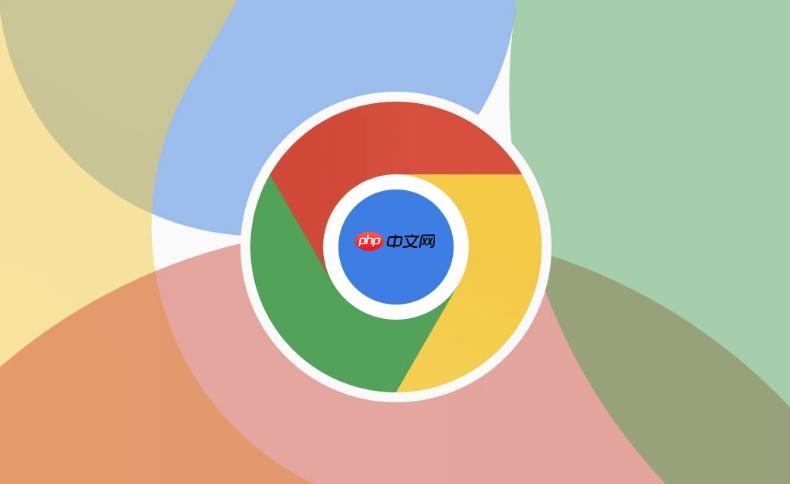
如果您希望在浏览某些网站时控制其执行JavaScript的能力,例如提升安全性或解决页面显示问题,可以通过谷歌浏览器对特定网站进行精细化设置。这允许您为某个网站单独开启或关闭JavaScript功能。
本文运行环境:MacBook Air,macOS Sonoma
Chrome浏览器允许用户基于每个站点配置权限,包括是否允许运行JavaScript。这种方式适用于需要长期固定设置的网站。
1、打开Chrome浏览器,访问您想要设置的网站。
立即学习“Java免费学习笔记(深入)”;
2、点击地址栏左侧的锁形图标或“不安全”提示区域。
3、在弹出的菜单中选择“网站设置”选项。
4、在新打开的设置页面中找到“JavaScript”项。
5、点击当前设置(默认为“允许”),将其更改为“阻止”以禁用该网站的JS,或从“阻止”改为“允许”以启用。
6、关闭设置页面并刷新网页,使更改生效。
部分扩展可提供比原生设置更灵活的JavaScript管理能力,支持一键切换、白名单机制等功能,适合高级用户。
1、进入Chrome网上应用店,搜索如“Disable JavaScript”或“Quick JS Switcher”等工具。
2、选择评分高且更新频繁的扩展程序,点击“添加至Chrome”完成安装。
3、安装后,在浏览器工具栏出现对应图标。
4、访问目标网站,点击扩展图标,切换JavaScript状态为关闭或开启。
5、部分扩展支持按域名自动保存策略,可在其选项页面中配置持久规则。
此方法用于临时测试页面在无JavaScript环境下的表现,不会保存设置,每次重启页面后需重新操作。
1、打开Chrome浏览器并进入目标网站。
2、按下Command+Option+I(Mac)或Ctrl+Shift+I(Windows/Linux)打开开发者工具。
3、按下Esc键或点击右上角“更多选项”菜单选择“Console drawer”展开下方面板。
4、在控制台面板中找到三个点组成的菜单按钮,点击后选择“Sensors”标签。
5、在“JavaScript”下拉菜单中选择“Disabled”,此时当前页面的脚本将被停止执行。
6、如需恢复,重新选择“Enabled”即可。
以上就是谷歌浏览器怎么为特定网站开启或关闭JavaScript_Chrome网站JS权限设置的详细内容,更多请关注php中文网其它相关文章!

谷歌浏览器Google Chrome是一款可让您更快速、轻松且安全地使用网络的浏览器。Google Chrome的设计超级简洁,使用起来得心应手。这里提供了谷歌浏览器纯净安装包,有需要的小伙伴快来保存下载体验吧!

Copyright 2014-2025 https://www.php.cn/ All Rights Reserved | php.cn | 湘ICP备2023035733号